

电能质量分析软件Dran-View 7的WIN11兼容性设置
电子说
描述
电能质量分析软件Dran-View 7的WIN11 兼容性设置
电能质量分析软件Dran-View 7介绍
Dran-View 7 与 Windows 11 兼容。 但是,由于 Windows 11 的限制,系统在运行 Dran-View 7 时需要首先确定最佳兼容性设置。
Windows 11 有一个内置的兼容性工具,可以自动执行兼容性设置过程。请按照以下步骤操作,然后再在Windows 11计算机上运行Dran-View 7。这是一个一次性的过程,一旦完成,设置将被保存以备将来使用Dran-View 7。
安装和兼容性设置过程
1) 卸载 Dran-View 7(如果之前已安装)。
2)从Dranetz网站的软件更新页面下载最新版本的Dran-View 7:
3)解压缩Dran-View 7下载文件:右键单击下载的文件,然后选择“全部提取”。Windows将要求您选择目标文件夹,然后单击“提取”。
4)安装Dran-View 7:从您提取Dran-View的文件夹中,右键单击文件“setup.exe”并选择“以管理员身份运行”。 完成后,Dran-View 7图标将出现在您的桌面上。

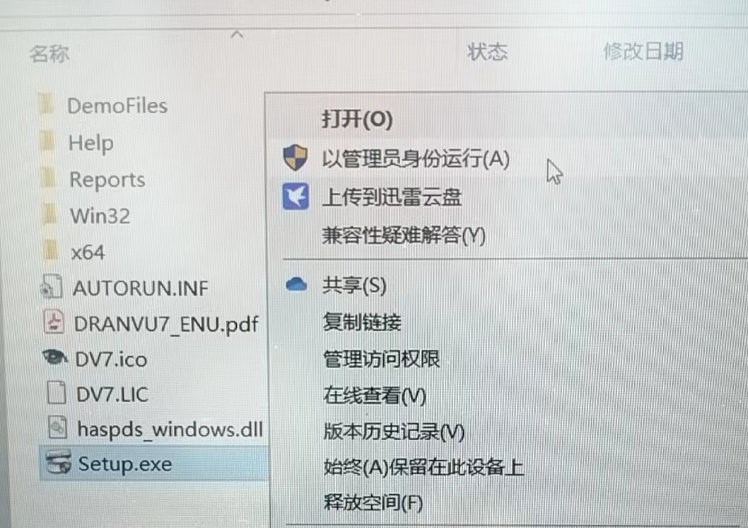
5)设置Windows兼容性:右键单击电能质量分析仪软件Dran-View 7图标并选择“属性”。将出现下面的窗口。选择顶部的“兼容性”选项卡。
6) 单击“运行兼容性疑难解答”按钮。Windows现在将自动为电能监测软件Dran-View 7选择最合适的兼容性设置。
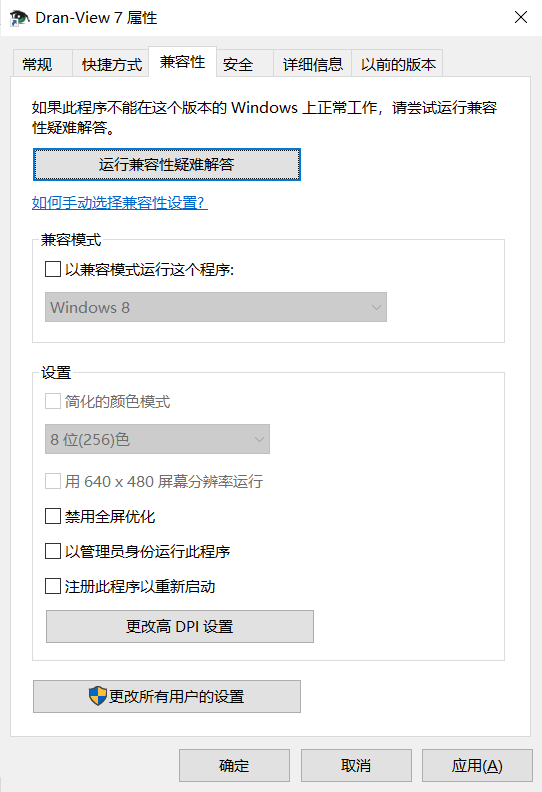
7)将出现下面的窗口。选择“尝试建议的设置”。
8) 将出现“测试程序的兼容性设置”窗口。单击“测试程序…”。
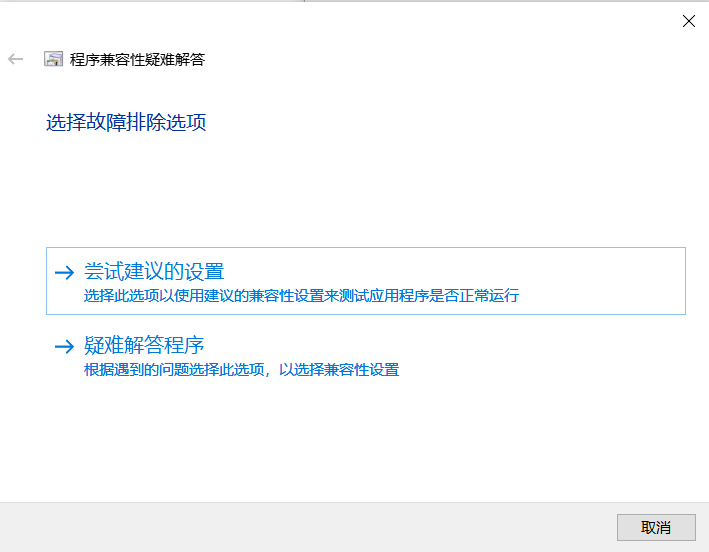
9) 系统将提示您修复程序。点击“应用”按钮。
10) 单击“兼容性”选项卡底部的“确定”。

11) 电能质量分析仪软件Dran-View 7兼容性设置现在将被保存,电能监测软件Dran-View 7现在将在您的Windows 11计算机上正常工作!
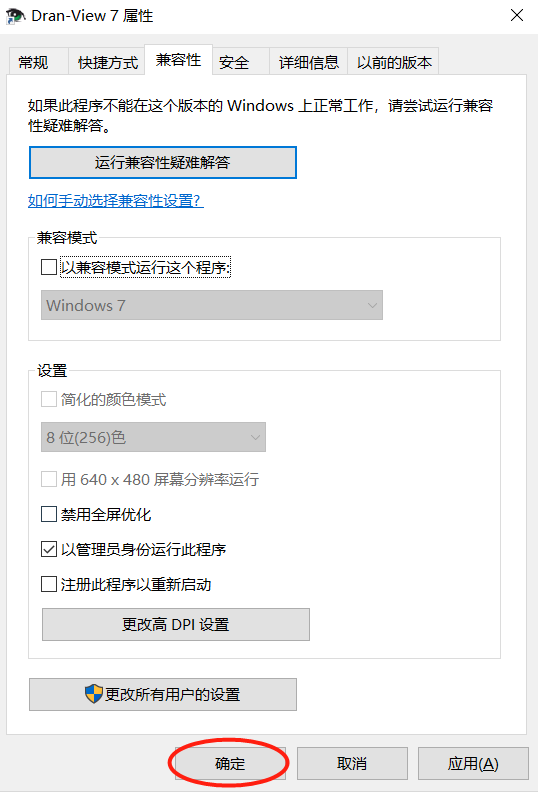
-
使用3196电能质量分析仪进行电能质量观测的研究实例2009-12-15 3761
-
[原创]什么是电能质量分析仪2010-11-15 2788
-
【labview毕业论文】基于LabVIEW的电能质量分析系统设计2012-02-13 144893
-
基于LabVIEW的新型电能质量分析软件开发2013-05-11 9916
-
基于LabVIEW的电能质量分析系统设计2016-04-09 3409
-
基于labview的电能质量分析仪的设计2017-05-23 5855
-
全新电能质量分析仪福禄克1735收购2019-03-15 1016
-
电能质量分析仪设计2021-12-07 1890
-
电能质量分析仪软件DRANVIEW 7介绍2021-07-13 754
-
Win11笔记本电源计划怎么设置 Win11设置电源计划为高性能的方法2022-01-11 4218
-
德国GMC-I专业版电能质量分析软件Dran-View 7免费发布2023-10-10 955
-
win10和win11哪个好用2023-11-26 10157
-
电能质量分析仪的原理和特性2024-05-21 2614
-
Dranetz HDPQ 电能质量分析仪:备用电源与关键任务测试的解决方案2025-07-30 364
-
电能质量在线监测装置的兼容性如何测试?2025-10-22 360
全部0条评论

快来发表一下你的评论吧 !

